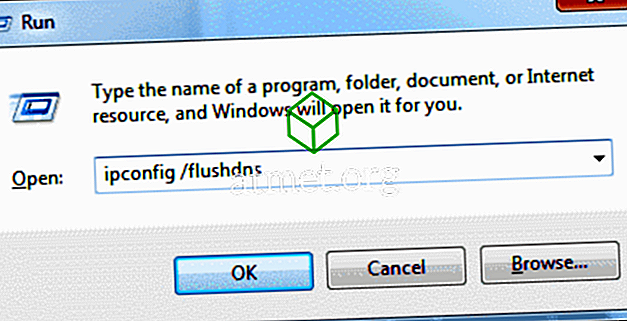Proplachování mezipaměti resolverů DNS může pomoci vyřešit problémy související s DNS v systému Microsoft Windows 10. Problémy by zahrnovaly webové stránky, které nebyly nalezeny, nebo nejsou schopny zobrazit určité webové stránky, které se změnily.
Možnost 1 - Příkaz Windows
Chcete-li obnovit mezipaměť resolver DNS, proveďte následující kroky:
- Zvolte tlačítko „ Start “ a zadejte „ cmd “.
- Klikněte pravým tlačítkem myši na položku „ Příkazový řádek “ a vyberte „ Spustit jako správce “.
- Zadejte
ipconfig /flushdnsa stiskněte klávesu „Enter “. (ujistěte se, že před lomítkem je mezera)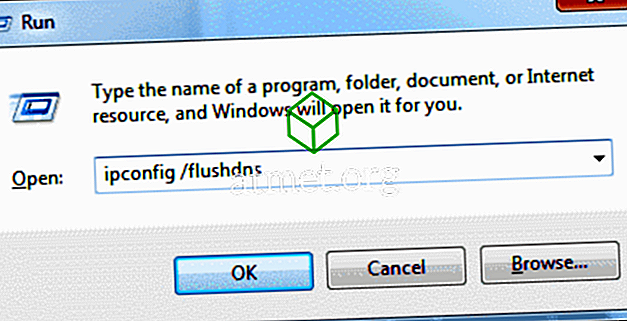
Příkazové okno bude blikat na obrazovce na zlomek vteřiny a mezipaměť DNS resolver je vymazána.
Možnost 2 - prostředí Windows PowerShell
- Zvolte tlačítko „ Start “ a zadejte „ powerhell “.
- Vyberte „ Windows PowerShell “.
- Zadejte následující příkaz a stiskněte klávesu „ Enter “:
Clear-DnsClientCache
Tento článek se týká systémů Windows 10, 8, 7, XP, 2000, 2003 a 2008.
Viz také:
Pomocí příkazu ipconfig - Microsoft spláchněte a resetujte mezipaměť klienta resolver
FAQ
Co je to mezipaměť DNS Resolver?
Kdykoliv navštívíte webové stránky s použitím svého doménového jména (tj. Microsoft.com), váš prohlížeč je směrován na server DNS, kde se naučí adresu IP této webové stránky. Poté budete přesměrováni na tuto webovou stránku. Záznam IP adresy, na kterou odkazuje název domény, je vytvořen v systému Windows, takže pokud navštívíte stejnou webovou stránku znovu, budou informace zpřístupněny rychleji. Vytvořené záznamy tvoří mezipaměť DNS Resolver Cache.
Proč by flushing DNS Resolver Cache něco opravilo?
Někdy se může změnit adresa IP serveru. Má-li vyrovnávací paměť DNS Resolver Cache starý záznam IP adresy, může dojít k tomu, že se počítač nebude moci dostat na web. Data uložená v mezipaměti se mohou také poškodit. Zúčtování je tedy krok, který můžete provést, kdykoli se nemůžete připojit k webu.
Mohu zobrazit data v mezipaměti DNS Resolver Cache?
Ano. Z příkazového řádku můžete použít příkaz „ ipconfig / displaydns “ nebo příkaz „ Get“> - DnsClientCache PowerShell k zobrazení dat.